
U ovom materijalu - oko 3 efektivni program za oporavak podataka za Mac OS, od kojih se prva dva mogu koristiti besplatno, trećina vam omogućuje da skenirate i pregledate fotografije, dokumente i druge datoteke, ali ih možete vratiti samo nakon licence se kupuje. Također može biti korisno: najbolje programe oporavka podataka.
Fotorec.
PhotoRec je potpuno besplatan program za vraćanje podataka otvorenog izvora dostupnih za različite platforme, uključujući Mac OS. Unatoč imenu uslužnog programa može vratiti ne samo fotografije, već i mnoge druge vrste datoteka: arhiva, dokumente, neke vrste baza podataka. Podržani su Windows, Linux i Mac datotečni sustavi (samo HFS +, a ne APFS).
Jedini mogući nedostatak verzije za Mac OS dostupan je samo u obliku korisnosti za terminal, bez GUI. Međutim, proces oporavka je vrlo jednostavan i vrlo učinkovit.
- Preuzmite arhivu s PhotoRec s službene stranice https://www.cgsecurity.org/wiki/testdisk_dold i pokrenite ga (možda ćete morati promijeniti parametre u postavkama sustava - zaštita i sigurnost za pokretanje nepoznatih aplikacija na Macu).
- Fotoorc će automatski detektirati spojene tvrde diskove, flash diskove i memorijske kartice s podržanim datotečnim sustavima (za Mac s jednim APFS diskom izvješćima da diskovi nisu otkriveni).
- Odaberite disk za skeniranje.
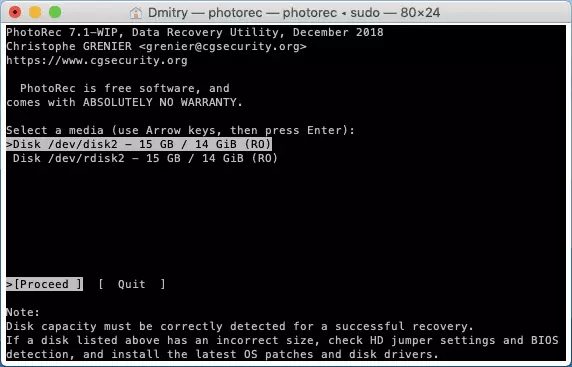
- Odaberite želite li skenirati cijeli disk (bez particije, cijelog diska) ili trenutni dio na njemu. Prva opcija treba odabrati nakon formatiranja ili promjene strukture particije, drugi - nakon jednostavnog brisanja datoteka.
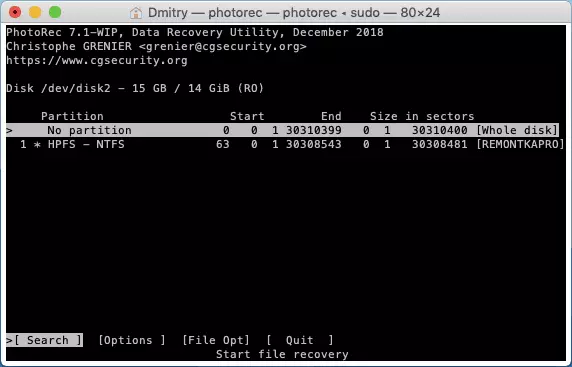
- Ako je prva stavka odabrana u četvrtom koraku, odaberite koji odjeljci za pretraživanje. Prva stavka je Linux dijelovi, drugi i drugi tipovi dijelova (masti, NTFS, HFS +).

- Navedite mapu na Mac računalu, gdje ćete spremiti oporavljene podatke. Nemojte ih spremiti na isti pogon iz kojeg se dobiva oporavak.

- Pričekajte proces oporavka.

Kao rezultat toga, u mapi navedenoj na 6. koraku, primit ćete datoteke koje je ovaj program primio. U korištenju istog programa u sustavu Windows s grafičkim sučeljem - oporavak podataka u Photorec 7.

Osim toga, arhiva sadrži drugi program - testdisk, dizajniran za vraćanje izgubljenih particija (s podacima na njima) na disku, flash pogon ili memorijsku karticu nakon formatiranja, oštećenog datotečnog sustava, nasumično brisanje particije.
DMDE za Mac OS
DMDE je dostupan iu besplatnim i plaćenim verzijama, ali ograničenja slobodne verzije programa su takve da će najvjerojatnije ne primijetiti obični korisnik s normalnom kućnom uporabom za vraćanje fotografija, dokumenata ili drugih datoteka nakon uklanjanja ili oblikovanja. Program podržava masti, exfat, HFS i EXTFS, NTFS datotečne sustave.

Uz pomoć DMDE-a, možete vratiti i izgubljenu particiju na pogonu, tako da dovršite potpuno skeniranje i vraćanje odabranih datoteka.

Pojedinosti o korištenju DMDE-a i gdje možete preuzeti program u materijalu: Opis podataka u DMDE-u (verzija za Windows je opisana, ali se proces ne razlikuje na Mac OS).
Diska.
Disk Bušilica je jedan od najpopularnijih programa za oporavak podataka za Mac OS i, u isto vrijeme, vrlo učinkovit. Nažalost, plaćeno: besplatno možete skenirati pogon i prikazati neke (podržane pregledom) pronađenih datoteka, ali ih spremite - više ne. Za razliku od drugih navedenih programa, disk bušilica podržava APFS datotečni sustav (tj. Teoretski može pomoći u vraćanju podataka s diska sustava u najnovijim MAC OS verzijama).
Korištenje programa ne podrazumijeva nikakve posebne vještine: dovoljno je odabrati pogon i kliknite "Traži", odmah će se provesti i brzo i duboko skeniranje, te potražiti datoteke u različitim datotečnim sustavima. Ako je potrebno, možete promijeniti parametre skeniranja, ali u većini slučajeva to je bez potrebe. Imajte na umu da disk bušilica također može vratiti podatke s iPhone i iPad sigurnosne kopije.
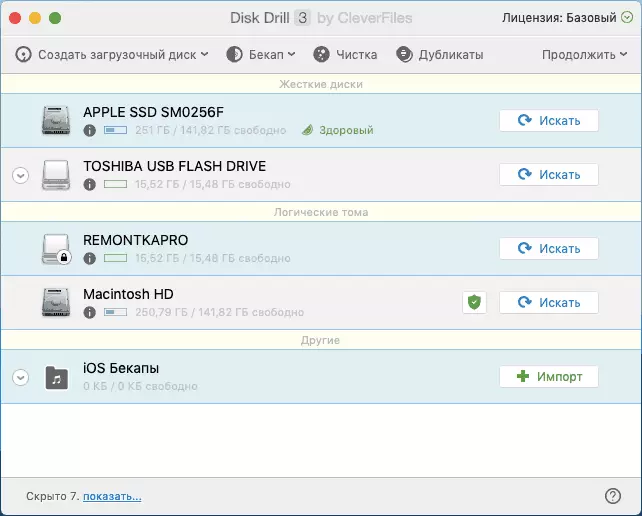
Već tijekom procesa pretraživanja datoteka možete vidjeti što je pronađeno, kao i zaustavljanje procesa skeniranja s očuvanjem napretka.

Po završetku pretraživanja datoteke, morat ćete odabrati željeni i vratiti ih, podložno dostupnosti licence. Službena stranica diska na ruskom - https://www.cleverfiles.com/ru/
Možete li predložiti dodatne alate za oporavak podataka na Mac OS-u? - Vaš će komentar biti koristan.
